Epson WorkForce Pro WF-C5290DW User Manual [ru]
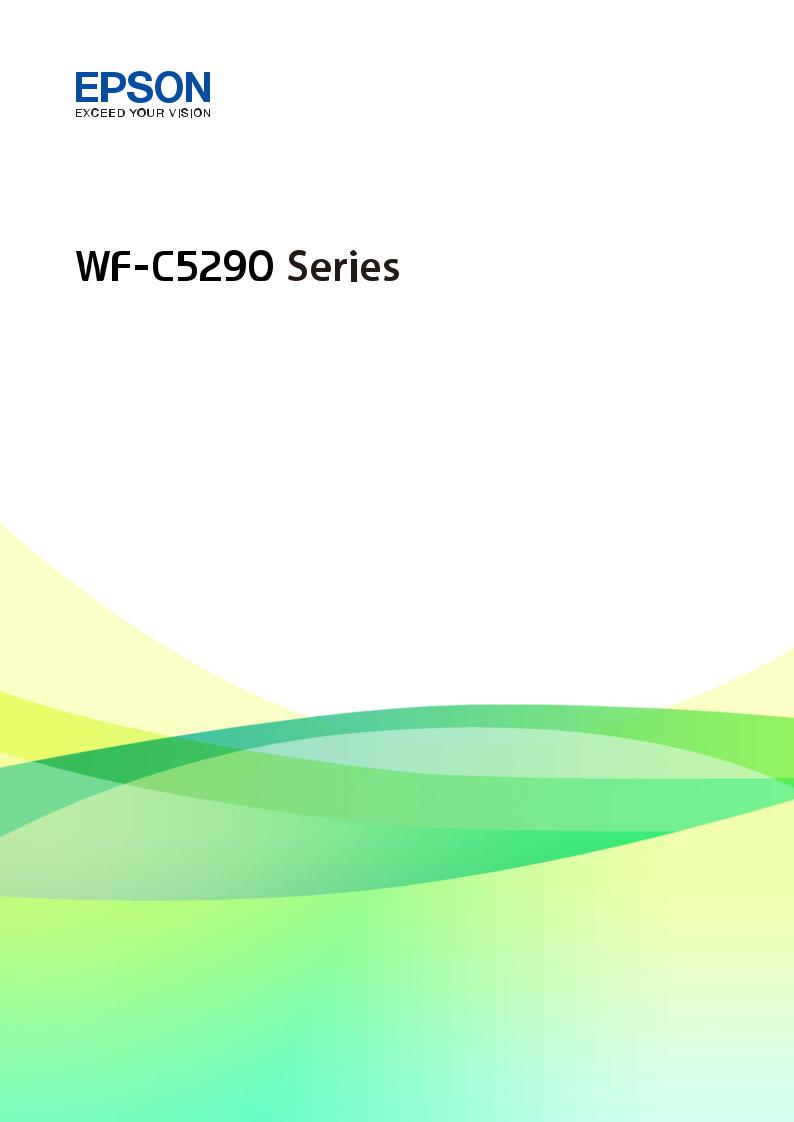
Руководство
пользователя
NPD5812-00 RU
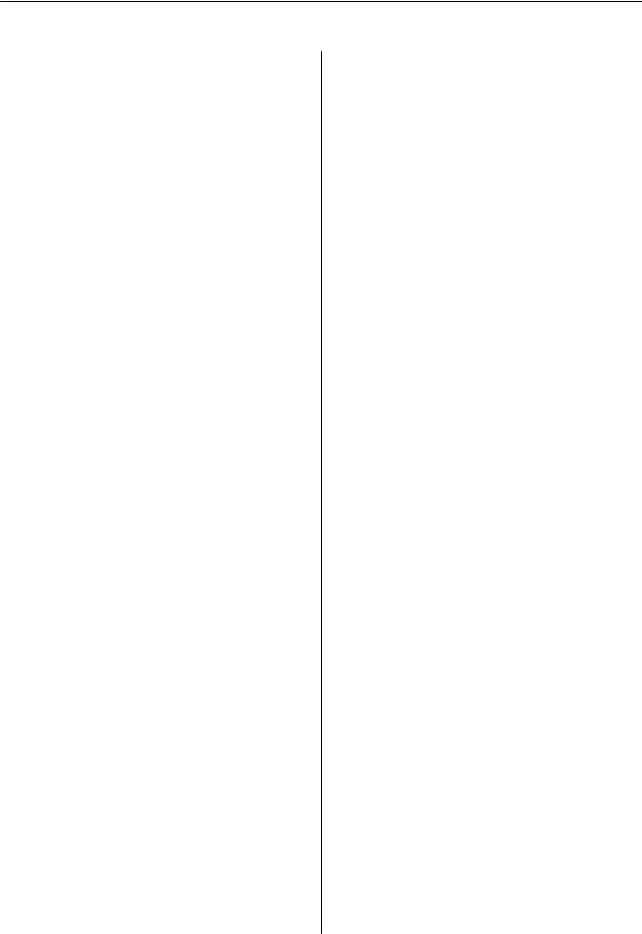
Руководство пользователя
Содержание
Содержание
Об этом руководстве
Общие сведения о руководствах. . . . . . . . . . . . . . 6
Использование руководства для поиска информации. . . . . . . . . . . . . . . . . . . . . . . . . . . . . 6
Символы и обозначения. . . . . . . . . . . . . . . . . . . . 8
Описания, используемые в данном руководстве. . . . . . . . . . . . . . . . . . . . . . . . . . . . . . 8
Обозначение операционных систем. . . . . . . . . . . 8
Важные инструкции
Инструкции по безопасности. . . . . . . . . . . . . . . 10
Справочные данные и предупреждения при эксплуатации принтера. . . . . . . . . . . . . . . . . . . . 11
Настройка принтера: рекомендации и предупреждения. . . . . . . . . . . . . . . . . . . . . . . 11 Использование принтера: рекомендации и предупреждения. . . . . . . . . . . . . . . . . . . . . . . 12 Транспортировка и хранение принтера: рекомендации и предупреждения. . . . . . . . . . 12 Справочные данные и предупреждения при использовании принтера с
беспроводным подключением. . . . . . . . . . . . . 13 Справочные данные и предупреждения при использовании ЖК-дисплея. . . . . . . . . . . 13
Защита личной информации. . . . . . . . . . . . . . . . 13
Основные сведения о принтере
Названия деталей и их функции. . . . . . . . . . . . . 14
Панель управления. . . . . . . . . . . . . . . . . . . . . 17
Конфигурация главного экрана. . . . . . . . . . . . . . 18
Значки, отображаемые на ЖК-экране. . . . . . . 18 Основные операции. . . . . . . . . . . . . . . . . . . . .20 Ввод символов. . . . . . . . . . . . . . . . . . . . . . . . . 21
Просмотр анимаций. . . . . . . . . . . . . . . . . . . . . . 21
Подготовка принтера
Загрузка бумаги. . . . . . . . . . . . . . . . . . . . . . . . . . 23
Доступные форматы бумаги и емкость загрузки. . . . . . . . . . . . . . . . . . . . . . . . . . . . . . 23 Загрузка бумаги в Кассета для бумаги. . . . . . . 28 Загрузка бумаги в Подача бумаг задне част. . . 30 Загрузка конвертов и меры предосторожности. . . . . . . . . . . . . . . . . . . . . .32
Загрузка бумаги удлиненных форматов. . . . . .33 Список типов бумаги. . . . . . . . . . . . . . . . . . . . 34
Параметры меню для Настр.. . . . . . . . . . . . . . . . 34
Параметры меню для Общие параметры. . . . . 34 Параметры меню Счетчик копий. . . . . . . . . . .42 Параметры меню для Состояние подачи. . . . . 42 Параметры меню Обслуживан.. . . . . . . . . . . . 42 Параметры меню для Язык/Language. . . . . . . .43 Параметры меню для Состояние принтера/Печать. . . . . . . . . . . . . . . . . . . . . . . 44 Меню для Состояние аутентификации устройства. . . . . . . . . . . . . . . . . . . . . . . . . . . . 44 Меню для Сведения о технологии Epson
Open Platform. . . . . . . . . . . . . . . . . . . . . . . . . .44
Энергосбережение. . . . . . . . . . . . . . . . . . . . . . . . 45
Энергосбережение: панель управления. . . . . . 45
Печать
Печать из драйвера принтера в Windows. . . . . . . 46
Доступ к драйверу принтера. . . . . . . . . . . . . . 46 Основные сведения о печати. . . . . . . . . . . . . . 47 Двухсторонняя печать. . . . . . . . . . . . . . . . . . . 48 Печать нескольких страниц на одном листе. . 49 Печать для укладки готовых страниц в нужном порядке (печать в обратном
порядке). . . . . . . . . . . . . . . . . . . . . . . . . . . . . .50 Печать документа в уменьшенном или увеличенном размере. . . . . . . . . . . . . . . . . . . .50 Печать одного изображения на нескольких листах для увеличения
(создания плаката). . . . . . . . . . . . . . . . . . . . . .51 Печать с верхним и нижним колонтитулом. . .57 Печать водяного знака. . . . . . . . . . . . . . . . . . . 58 Печать файлов, защищенных паролем. . . . . . .59 Печать нескольких файлов вместе. . . . . . . . . . 59 Печать с использованием функции универсальной цветной печати. . . . . . . . . . . . 60 Корректировка цветов печати. . . . . . . . . . . . . 61 Печать для подчеркивания тонких линий. . . . 62 Печать четких штрихкодов. . . . . . . . . . . . . . . 62 Отмена печати. . . . . . . . . . . . . . . . . . . . . . . . . 63 Параметры меню для драйвера печати. . . . . . 63
Печать из драйвера принтера PostScript на компьютере Windows. . . . . . . . . . . . . . . . . . . . . . 66
Параметры меню для драйвера печати PostScript. . . . . . . . . . . . . . . . . . . . . . . . . . . . . 67 Отмена печати. . . . . . . . . . . . . . . . . . . . . . . . . 68
Печать из драйвера принтера в Mac OS. . . . . . . . 69
Основные сведения о печати. . . . . . . . . . . . . . 69 Двухсторонняя печать. . . . . . . . . . . . . . . . . . . 70
2

Руководство пользователя
Содержание
Печать нескольких страниц на одном листе. . 71 Печать для укладки готовых страниц в нужном порядке (печать в обратном
порядке). . . . . . . . . . . . . . . . . . . . . . . . . . . . . .72 Печать документа в уменьшенном или увеличенном размере. . . . . . . . . . . . . . . . . . . .72 Корректировка цветов печати. . . . . . . . . . . . . 73 Отмена печати. . . . . . . . . . . . . . . . . . . . . . . . . 74 Параметры меню для драйвера печати. . . . . . 74 Настройка драйвера принтера в Mac OS. . . . . 76
Печать из драйвера принтера PostScript на компьютере Mac OS. . . . . . . . . . . . . . . . . . . . . . . 76
Параметры меню для драйвера печати PostScript. . . . . . . . . . . . . . . . . . . . . . . . . . . . . 77 Отмена печати. . . . . . . . . . . . . . . . . . . . . . . . . 79
Печать с интеллектуальных устройств. . . . . . . . .79
Использование Epson iPrint. . . . . . . . . . . . . . . 79 Использование Epson Print Enabler. . . . . . . . . 83 Использование технологии AirPrint. . . . . . . . .84
Отмена текущих заданий. . . . . . . . . . . . . . . . . . . 85
Замена Контейнеры с чернилами и других расходных материалов
Проверка состояния оставшихся чернил и емкости для отработанных чернил. . . . . . . . . . . 86
Проверка состояния оставшихся чернил и емкости для отработанных чернил: панель управления. . . . . . . . . . . . . . . . . . . . . . . . . . . .86 Проверка состояния оставшихся чернил и емкости для отработанных чернил —
Windows. . . . . . . . . . . . . . . . . . . . . . . . . . . . . . 86 Проверка состояния оставшихся чернил и емкости для отработанных чернил — Mac
OS. . . . . . . . . . . . . . . . . . . . . . . . . . . . . . . . . . .86
Коды Контейнер с чернилами. . . . . . . . . . . . . . . 87
Меры предосторожности при работе с Контейнер с чернилами. . . . . . . . . . . . . . . . . . . . 88
Замена Контейнеры с чернилами. . . . . . . . . . . . . 89
Код емкости для отработанных чернил. . . . . . . . 89
Меры предосторожности при замене емкости для отработанных чернил. . . . . . . . . . . 90
Замена контейнера для отработанных чернил. . .90
Временная печать черными чернилами. . . . . . . . 90
Временная печать черными чернилами:
панель управления. . . . . . . . . . . . . . . . . . . . . .91 Временная печать черными чернилами — Windows. . . . . . . . . . . . . . . . . . . . . . . . . . . . . . 92 Временная печать черными чернилами —
Mac OS. . . . . . . . . . . . . . . . . . . . . . . . . . . . . . . 93
Экономия черных чернил при низком уровне чернил этого цвета (только для
Windows). . . . . . . . . . . . . . . . . . . . . . . . . . . . . . . 93
Техническое обслуживание принтера
Проверка и прочистка печатающей головки. . . . 95
Проверка и прочистка печатающей головки: панель управления. . . . . . . . . . . . . . .95 Проверка и прочистка печатающей
головки — Windows. . . . . . . . . . . . . . . . . . . . . 96 Проверка и прочистка печатающей
головки: Mac OS. . . . . . . . . . . . . . . . . . . . . . . .96
Калибровка печатающей головки. . . . . . . . . . . . 97
Калибровка печатающей головки: панель управления. . . . . . . . . . . . . . . . . . . . . . . . . . . .97
Очистка бумагопроводящего тракта от чернильных пятен. . . . . . . . . . . . . . . . . . . . . . . . 98
Сведения о сетевых службах и программном обеспечении
Приложение для настройки операций
принтера (Web Conf ig). . . . . . . . . . . . . . . . . . . . 100
Запуск средства настройки Web Config в веб-браузере. . . . . . . . . . . . . . . . . . . . . . . . . .100 Запуск Web Conf ig в Windows. . . . . . . . . . . . .101 Запуск Web Conf ig в Mac OS. . . . . . . . . . . . . .101
Приложение для печати веб-страниц (E-Web Print). . . . . . . . . . . . . . . . . . . . . . . . . . . . . . . . . 102
Инструменты обновления программного обеспечения (Software Updater). . . . . . . . . . . . . 102
Установка последних версий приложений. . . . . 103
Установка драйвера принтера PostScript. . . . . . 104
Установка драйвера PostScript Printer с помощью USB-интерфейса: Windows. . . . . . . 104 Установка драйвера PostScript Printer с помощью сетевого интерфейса: Windows. . . .105 Установка драйвера принтера PostScript:
Mac OS. . . . . . . . . . . . . . . . . . . . . . . . . . . . . . 106
Установка универсального драйвера
принтера Epson (только для Windows). . . . . . . . 107
Удаление приложений. . . . . . . . . . . . . . . . . . . . 107
Удаление приложений — Windows. . . . . . . . . 107 Удаление приложений — Mac OS. . . . . . . . . . 108
Печать с помощью сетевой службы. . . . . . . . . . 109
Устранение неполадок
Проверка состояния принтера. . . . . . . . . . . . . . 110
3

Руководство пользователя
Содержание
Сообщения на ЖК-дисплее. . . . . . . . . . . . . . 110 Проверка состояния принтера: Windows. . . . 111 Проверка состояния принтера — Mac OS. . . 111
Проверка состояния программного обеспечения. . . . . . . . . . . . . . . . . . . . . . . . . . . . 111
Удаление застрявшей бумаги. . . . . . . . . . . . . . . 112
Бумага подается неправильно. . . . . . . . . . . . . . 112
Замятие бумаги. . . . . . . . . . . . . . . . . . . . . . . 112 Бумага подается под углом. . . . . . . . . . . . . . .113 Одновременно подается несколько листов бумаги. . . . . . . . . . . . . . . . . . . . . . . . . . . . . . 113 Бумага не подается из дополнительной кассеты для бумаги. . . . . . . . . . . . . . . . . . . . 113
Сообщение об отсутствии бумаги. . . . . . . . . 113
Неполадки с питанием и панелью управления. .113
Питание не включается. . . . . . . . . . . . . . . . . 113 Питание не выключается. . . . . . . . . . . . . . . . 114 Автоматическое отключение питания. . . . . . 114 ЖК-дисплей гаснет. . . . . . . . . . . . . . . . . . . . 114 Невозможно использовать панель управления. . . . . . . . . . . . . . . . . . . . . . . . . . .114
Невозможно выполнить печать с компьютера. .114
Проверка соединения (USB). . . . . . . . . . . . . .114 Проверка соединения (сеть). . . . . . . . . . . . . .115 Проверка программного обеспечения и данных. . . . . . . . . . . . . . . . . . . . . . . . . . . . . . 115 Проверка состояния принтера на
компьютере (Windows). . . . . . . . . . . . . . . . . .117 Проверка состояния принтера с
компьютера (Mac OS). . . . . . . . . . . . . . . . . . .118
Невозможно выполнить печать с iPhone или
iPad. . . . . . . . . . . . . . . . . . . . . . . . . . . . . . . . . . .118
Проблемы отпечатков. . . . . . . . . . . . . . . . . . . . 119
Регулировка качества печати. . . . . . . . . . . . . 119 Потертости или пропуск цветов на отпечатках. . . . . . . . . . . . . . . . . . . . . . . . . . . 120 Появляются полосы или неожиданные
цвета. . . . . . . . . . . . . . . . . . . . . . . . . . . . . . . 120 Появляются горизонтальные цветные полосы с интервалом приблизительно 3.3 см 121 Размытые отпечатки, вертикальные
полосы или несовпадения. . . . . . . . . . . . . . . 121 Низкое качество печати. . . . . . . . . . . . . . . . . 122 Потертости и размытие на бумаге. . . . . . . . . 123 В процессе автоматической двухсторонней печати размазываются
чернила. . . . . . . . . . . . . . . . . . . . . . . . . . . . . 124 Напечатанные фотографии липкие на ощупь. . . . . . . . . . . . . . . . . . . . . . . . . . . . . . .124 Изображения или фотографии
печатаются с искаженными цветами. . . . . . . 124
Неправильное положение, размер или поля отпечатка. . . . . . . . . . . . . . . . . . . . . . . . 124 Символы напечатаны неправильно или с
искажением. . . . . . . . . . . . . . . . . . . . . . . . . . 125 Напечатанное изображение перевернуто. . . 125 Мозаичные узоры на отпечатках. . . . . . . . . . 125 Непреднамеренное выполнение двухсторонней печати. . . . . . . . . . . . . . . . . . 125
Устранить проблему печати не удалось. . . . . 126
Другие проблемы печати. . . . . . . . . . . . . . . . . . 126
Печать выполняется слишком медленно. . . . 126 При непрерывной печати скорость печати значительно замедляется.. . . . . . . . . . . . . . . .127 Невозможно отменить печать на компьютере, работающем под
управлением Mac OS X v10.6.8. . . . . . . . . . . . 127
Проблемы драйвера принтера PostScript. . . . . . 127
Принтер не печатает при использовании драйвера PostScript. . . . . . . . . . . . . . . . . . . . .127 Принтер печатает неправильно при использовании драйвера PostScript. . . . . . . . 127 Плохое качество печати при
использовании драйвера PostScript. . . . . . . . 128 Печать выполняется слишком медленно
при использовании драйвера PostScript. . . . . 128
Другие проблемы. . . . . . . . . . . . . . . . . . . . . . . . 128
Незначительные удары тока при касании к принтеру. . . . . . . . . . . . . . . . . . . . . . . . . . . . 128 Громкий шум при работе. . . . . . . . . . . . . . . . 128 Забытый пароль. . . . . . . . . . . . . . . . . . . . . . . 128 Брандмауэр блокирует приложение
(только Windows). . . . . . . . . . . . . . . . . . . . . . 129
Приложение
Технические характеристики. . . . . . . . . . . . . . . 130
Характеристики принтера. . . . . . . . . . . . . . . 130 Характеристики интерфейса. . . . . . . . . . . . . 131 Список функций сети. . . . . . . . . . . . . . . . . . .131 Характеристики Wi-Fi. . . . . . . . . . . . . . . . . . 132 Характеристики Ethernet. . . . . . . . . . . . . . . . 132 Протокол безопасности. . . . . . . . . . . . . . . . . 132 Совместимость с PostScript уровня 3. . . . . . . 133 Поддерживаемые сервисы сторонних поставщиков. . . . . . . . . . . . . . . . . . . . . . . . . 133 Размеры. . . . . . . . . . . . . . . . . . . . . . . . . . . . . 133 Электрические характеристики. . . . . . . . . . . 134 Требования к условиям окружающей среды. 135 Требования к условиям окружающей среды для Контейнеры с чернилами. . . . . . . .135
Системные требования. . . . . . . . . . . . . . . . . 135
Информация о шрифтах. . . . . . . . . . . . . . . . . . 136
4

Руководство пользователя
Содержание
Доступные шрифты для PostScript. . . . . . . . . 136 Доступные шрифты для PCL (URW). . . . . . . 137 Список наборов символов. . . . . . . . . . . . . . . 138
Установка дополнительных модулей. . . . . . . . . 141
Код для дополнительной кассеты для бумаги. . . . . . . . . . . . . . . . . . . . . . . . . . . . . . 141 Установка дополнительных кассет для
бумаги. . . . . . . . . . . . . . . . . . . . . . . . . . . . . . 141
Нормативная информация. . . . . . . . . . . . . . . . 144
Стандарты и аттестации. . . . . . . . . . . . . . . . .144 Немецкий сертификат Blue Angel. . . . . . . . . .145 Запрет на копирование. . . . . . . . . . . . . . . . . 145
Транспортировка принтера. . . . . . . . . . . . . . . . 146
Авторское право. . . . . . . . . . . . . . . . . . . . . . . . 149
Торговые марки. . . . . . . . . . . . . . . . . . . . . . . . . 149
Помощь. . . . . . . . . . . . . . . . . . . . . . . . . . . . . . . 151
Веб-сайт технической поддержки. . . . . . . . . 151 Обращение в службу технической
поддержки Epson. . . . . . . . . . . . . . . . . . . . . . 151
5

Руководство пользователя
Об этом руководстве
Об этом руководстве
Общие сведения о руководствах
Вместе с принтером Epson предоставляются следующие руководства.В дополнение к руководствам справочную информацию можно найти на самом принтере и в программном обеспечении Epson.
Важные правила техники безопасности (печатное руководство)
Содержит инструкции по технике безопасности при использовании принтера.
Установка (печатное руководство)
Содержит информацию о настройке принтера и установке программного обеспечения.
Руководство пользователя (цифровое руководство)
Настоящее руководство.Содержит общие сведения и инструкции по использованию принтера и устранению неполадок.
Руководство администратора (цифровое руководство)
Предоставляет администраторам сети сведения о настройках управления и принтера.
Последние версии перечисленных выше руководств можно получить следующими способами.
Печатные руководства
Посетите веб-сайт службы технической поддержки Epson для Европы по адресу http://www.epson.eu/Support или веб-сайт глобальной технической поддержки Epson по адресу http://support.epson.net/.
Цифровые руководства
Запустите EPSON Software Updater на своем компьютере.EPSON Software Updater проверяет доступные обновления программных приложений Epson и цифровых руководств, позволяя загрузить самые новые версии.
Соответствующая информация
& «Инструменты обновления программного обеспечения (Software Updater)» на стр. 102
Использование руководства для поиска информации
PDF-руководство позволяет искать информацию по ключевым словам или переходить напрямую к определенным разделам с помощью закладок. Можно также печатать только нужные вам страницы. В этом разделе объясняется, как использовать PDF-руководство, которое открывается на вашем компьютере с помощью Adobe Reader X.
6
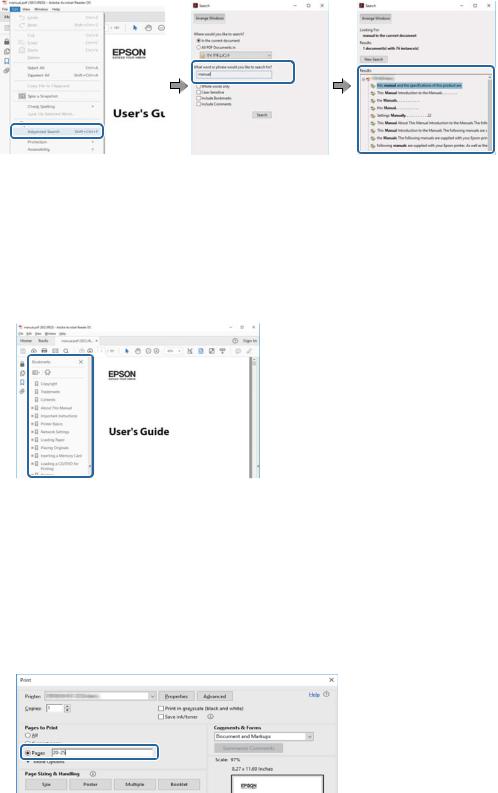
Руководство пользователя
Об этом руководстве
Поиск по ключевым словам
Щелкните Правка > Расширенный поиск. В окне поиска введите ключевое слово (текст), описывающее нужную вам информацию, затем щелкните Поиск. Результаты отображаются в виде списка. Щелкните один из отображаемых результатов, чтобы перейти на соответствующую страницу.
Переход непосредственно по закладкам
Щелкните заголовок, чтобы перейти на соответствующую страницу. Щелкните «+» или «>» для просмотра заголовков более низкого уровня в этом разделе. Чтобы вернуться на предыдущую страницу, выполните следующие действия на клавиатуре.
Windows: удерживайте нажатой клавишу Alt и нажмите ←.
Mac OS: удерживайте нажатой клавишу Сommand и нажмите ←.
Печать только нужных вам страниц
Вы можете найти и напечатать только нужные вам страницы. Щелкните Печать в меню Файл, затем укажите страницы, которые следует напечатать, в пункте Страницы раздела Страницы для печати.
Чтобы указать последовательность страниц, введите дефис между начальной и конечной страницами. Пример: 20-25
Чтобы указать страницы, расположенные непоследовательно, разделяйте страницы запятыми. Пример: 5, 10, 15
7
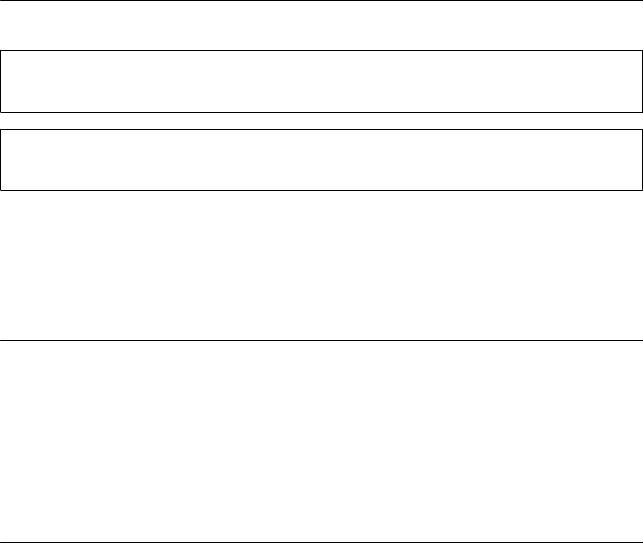
Руководство пользователя
Об этом руководстве
Символы и обозначения
!Предостережение:
Инструкции, которые необходимо тщательно соблюдать во избежание телесных повреждений.
cВажно:
Инструкции, которые необходимо соблюдать во избежание повреждения оборудования.
Примечание:
Предоставляет дополнительную и справочную информацию.
& Соответствующая информация
Ссылки на связанные разделы.
Описания, используемые в данном руководстве
Снимки экранов драйвера принтера относятся к системам Windows 10 или macOS Sierra. Содержание, отображающееся на экранах, различается в зависимости от модели и ситуации.
Иллюстрации принтера, используемые в данном руководстве, используются только в качестве примера. Несмотря на то, что могут существовать небольшие отличия между моделями, способы их эксплуатации совпадают.
Некоторые из элементов меню на ЖК-экране отличаются в зависимости от модели и настроек.
Обозначение операционных систем
Windows
В данном руководстве такие термины, как Windows 10, Windows 8.1, Windows 8, Windows 7, Windows Vista, Windows XP, Windows Server 2016, Windows Server 2012 R2, Windows Server 2012, Windows Server 2008 R2, Windows Server 2008, Windows Server 2003 R2 и Windows Server 2003, используются по отношению к следующим операционным системам. Кроме того, термин Windows используется по отношению ко всем версиям.
Операционная система Microsoft®Windows®10
Операционная система Microsoft®Windows®8.1
Операционная система Microsoft®Windows®8
Операционная система Microsoft®Windows®7
Операционная система Microsoft®Windows Vista®
Операционная система Microsoft®Windows®XP
Операционная система Microsoft®Windows®XP Professional x64 Edition
Операционная система Microsoft®Windows Server®2016
Операционная система Microsoft®Windows Server®2012 R2
8
Руководство пользователя
Об этом руководстве
Операционная система Microsoft®Windows Server®2012
Операционная система Microsoft®Windows Server®2008 R2
Операционная система Microsoft®Windows Server®2008
Операционная система Microsoft®Windows Server®2003 R2
Операционная система Microsoft®Windows Server®2003
Mac OS
Кроме того, термин Mac OS используется по отношению к macOS Sierra, OS X El Capitan, OS X Yosemite, OS X Mavericks, OS X Mountain Lion, Mac OS X v10.7.x и Mac OS X v10.6.8.
9

Руководство пользователя
Важные инструкции
Важные инструкции
Инструкции по безопасности
Для обеспечения безопасности при использовании данного принтера прочитайте и соблюдайте нижеприведенные указания. Сохраните это руководство, чтобы при необходимости обратиться к нему в будущем. Также следуйте всем предупреждениям и инструкциям, которые нанесены на корпус устройства.
На принтере нанесены знаки, которые помогают обеспечить безопасность и правильность работы принтера.Чтобы узнать смысл этих знаков, посетите следующий веб-сайт.
http://support.epson.net/symbols
Необходимо использовать с принтером только входящий в комплект шнур питания. Нельзя использовать этот шнур с другим оборудованием.Использование других шнуров питания с данным принтером или использование предоставляемого шнура питания с другим оборудованием может привести к возгоранию или поражению электрическим током.
Необходимо убедиться, что данный шнур питания переменного тока соответствует действующим местным стандартам безопасности.
Запрещается самостоятельно разбирать, модифицировать или пытаться починить шнур питания, вилку, принтер или дополнительное оборудование, за исключением случаев, специально оговоренных в руководствах для принтера.
Необходимо отключить принтер от питания и обратиться к обслуживающему персоналу в следующих ситуациях:
шнур питания или вилка повреждены, в принтер попала жидкость, принтер упал (или был поврежден его корпус), принтер работает неправильно либо явно снизилась его производительность.Запрещается изменять настройки, которые не описаны в инструкции по эксплуатации.
Необходимо устанавливать принтер недалеко от сетевой розетки так, чтобы из нее можно было легко вынуть вилку.
Не устанавливайте и не храните принтер вне помещений, около источников грязи или пыли, воды и тепла, а также в местах, подверженных воздействию ударных нагрузок, вибраций, высоких температур и влажности.
Не допускайте попадания жидкости на принтер и не касайтесь его влажными руками.
Не допускайте приближения к принтеру кардиостимуляторов меньше чем на 22 см.Радиоволны, излучаемые принтером, могут нарушить их работу.
Если ЖК-дисплей поврежден, необходимо обратиться в сервисный центр.При попадании жидкокристаллического раствора на руки необходимо тщательно вымыть их водой с мылом.При попадании жидкокристаллического раствора в глаза необходимо немедленно промыть их водой.Если после этого сохранятся неприятные ощущения или ухудшится зрение, необходимо немедленно обратиться к врачу.
10

Руководство пользователя
Важные инструкции
Принтер достаточно тяжелый и должен подниматься и переноситься не менее чем двумя людьми.При поднятии принтера двое или более человек должны расположиться так, как показано ниже.
При обращении с использованными контейнеры с чернилами будьте осторожны, так как вокруг отверстия для подачи чернил может остаться небольшое количество чернил.
При попадании чернил на кожу тщательно вымойте ее водой с мылом.
При попадании чернил в глаза немедленно промойте их водой.Если после этого сохранятся неприятные ощущения или ухудшится зрение, немедленно обратитесь к врачу.
При попадании чернил в рот немедленно обратитесь к врачу.
Не разбирайте контейнер с чернилами и емкость для отработанных чернил, поскольку чернила могут попасть в глаза или на кожу.
Не трясите контейнеры с чернилами слишком сильно, поскольку чернила могут вылиться из контейнеры с чернилами.
Храните контейнеры с чернилами и емкость для отработанных чернил в недоступном для детей месте.
Справочные данные и предупреждения при эксплуатации принтера
Во избежание повреждения принтера или другого имущества необходимо прочитать приведенные далее инструкции и следовать им. Данное руководство необходимо сохранять для дальнейшего пользования.
Настройка принтера: рекомендации и предупреждения
Не закрывайте воздухозаборники и отверстия принтера.
Используйте только такие источники питания, тип которых соответствует указанному на этикетке принтера.
Старайтесь не использовать розетки из сети, к которой подключены также фотокопировальные аппараты или системы кондиционирования воздуха, которые постоянно включаются и отключаются.
Старайтесь не использовать электрические розетки, управляемые настенными выключателями или автоматическими таймерами.
Все компоненты данной компьютерной системы должны располагаться на удалении от потенциальных источников электромагнитных помех, например акустических систем или баз радиотелефонов.
11
Руководство пользователя
Важные инструкции
Шнуры питания необходимо прокладывать так, чтобы они не могли перетираться, пережиматься, перегибаться и запутываться.Не ставьте на шнур питания предметы, не наступайте на него и не передавливайте его.Необходимо обращать особое внимание на то, чтобы шнур питания не был перекручен на обоих концах (как у входа, так и у выхода).
При использовании удлинителя необходимо убедиться, что суммарный ток всех подключенных устройств не превышает разрешенного номинального тока удлинителя.Также необходимо следить за тем, чтобы общий номинальный ток подключенных к розетке устройств не превышал разрешенного номинального тока розетки.
Если принтер планируется использовать в Германии, то электросеть здания должна быть защищена 10или 16-амперными автоматическими выключателями, защищающими принтер от коротких замыканий и перегрузок.
При подключении принтера к компьютеру или другому устройству необходимо убедиться в правильном расположении разъемов кабеля.У каждого разъема имеется только один правильный вариант подключения.Подключение разъема неправильной стороной может привести к повреждениям обоих устройств, соединенных этим кабелем.
Необходимо установить принтер на плоской устойчивой поверхности, размеры которой во всех направлениях больше размеров основания принтера.Если устройство установлено под наклоном, оно будет работать неправильно.
Над принтером необходимо оставить достаточно места, чтобы можно было полностью поднять крышку принтера.
Оставляйте перед устройством пространство, достаточное для свободного выхода бумаги.
При установке принтера следует избегать мест с быстрыми изменениями температуры и влажности.Также не следует подвергать принтер воздействию прямых солнечных лучей, яркого света и источников тепла.
Использование принтера: рекомендации и предупреждения
Запрещается вставлять в отверстия принтера посторонние предметы.
Во время печати запрещается трогать руками внутренние поверхности принтера.
Запрещается прикасаться к белому плоскому кабелю внутри принтера.
Запрещается распылять аэрозоли, содержащие огнеопасные газы, внутри принтера или рядом с ним.Это может привести к возгоранию.
Не перемещайте печатающую головку руками, это может повредить принтер.
Выключать принтер необходимо только кнопкой P.Запрещается отключать принтер от сети или выключать питание розетки до того, как перестанет мигать индикатор P.
Если планируется длительный перерыв в работе принтера, необходимо отсоединить шнур питания от розетки.
Транспортировка и хранение принтера: рекомендации и предупреждения
Во время хранения или перевозки не наклоняйте, не устанавливайте вертикально и не переворачивайте принтер, поскольку чернила могут вытечь.
Перед транспортировкой принтера необходимо убедиться, что печатающая головка находится в начальном (крайнем правом) положении, а контейнеры с чернилами установлены.
12

Руководство пользователя
Важные инструкции
Справочные данные и предупреждения при использовании принтера с беспроводным подключением
Радиоволны, излучаемые этим принтером, могут отрицательно сказаться на работе медицинского электронного оборудования и привести к его сбою. При использовании этого принтера в медицинских учреждениях или вблизи медицинских приборов следуйте инструкциям авторизованного персонала данного медицинского учреждения. Кроме того, следуйте всем предупреждениям и инструкциям, нанесенным на медицинские приборы.
Радиоволны, излучаемые этим принтером, могут отрицательно сказаться на работе автоматизированных управляемых устройств, таких как автоматические двери и системы противопожарной сигнализации, что может привести к травмам вследствие выхода этого оборудования из строя. При использовании этого принтера вблизи автоматизированных управляемых устройств следуйте всем предупреждениям и инструкциям, нанесенным на эти устройства.
Справочные данные и предупреждения при использовании ЖК-дисплея
ЖК-дисплей может иметь несколько небольших светлых и темных пятен; из-за свойств дисплея его яркость может быть неравномерна. Это нормально и не означает, что дисплей поврежден каким-либо образом.
Для очистки необходимо использовать только сухую, мягкую ткань. Запрещается использование жидкости или химических чистящих средств.
При сильном ударе внешняя крышка ЖК-экрана может разбиться. Обратитесь к местному представителю, если поверхность экрана раскололась или сломалась, и не касайтесь и не пытайтесь извлечь разбитые куски.
Защита личной информации
При передаче или утилизации принтера необходимо стереть всю личную информацию, хранящуюся в памяти принтера. Для этого выберите на панели управления следующие пункты меню.
Настр. > Общие параметры > Администрир. системы > Восст. настр. по ум. > Все настройки
13
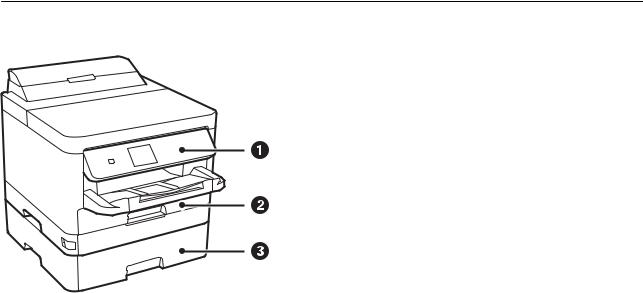
Руководство пользователя
Основные сведения о принтере
Основные сведения о принтере
Названия деталей и их функции
A |
Панель управления |
|
Служит для управления принтером. |
|
|
|
Можно изменить угол наклона панели управления. |
|
|
|
|
B |
Кассета для бумаги 1 |
или Кассета для |
Загружает бумагу. |
|
бумаги (C1) |
|
|
|
|
|
|
C |
Кассета для бумаги 2 |
(C2) |
Дополнительная кассета для бумаги. |
|
|
|
Загружает бумагу. |
|
|
|
|
14
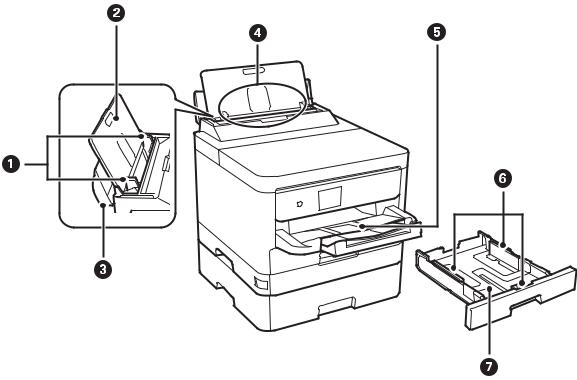
Руководство пользователя
Основные сведения о принтере
A |
Боковые направляющие |
Подают бумагу в принтер.Боковые направляющие должны быть |
|
|
придвинуты к краям бумаги. |
|
|
|
B |
Подставка для бумаги |
Поддерживает загруженную бумагу. |
|
|
|
C |
Защита механизма подачи |
Защищает принтер от попадания инородных частиц.Защита |
|
|
всегда должна быть закрыта. |
|
|
|
D |
Подача бумаги сзади (B) |
Загружает бумагу. |
|
|
|
E |
Выходной лоток |
Принимает выдаваемые листы бумаги. |
|
|
|
F |
Боковые направляющие |
Подают бумагу в принтер.Боковые направляющие должны быть |
|
|
придвинуты к краям бумаги. |
|
|
|
G |
Кассета для бумаги |
Загружает бумагу. |
|
|
|
15

Руководство пользователя
Основные сведения о принтере
A |
Крышка принтера (J) |
Откройте, чтобы извлечь из принтера замятую бумагу. |
|||||||||
|
|
|
|
|
|
|
|
|
|
|
|
B |
Печатающая головка |
Выпускает чернила. |
|||||||||
|
|
|
|
|
|
|
|
|
|
|
|
C |
Лоток Контейнер с чернилами |
Служит для установки контейнер с чернилами. |
|||||||||
|
|
|
|
|
|
|
|
|
|
|
|
D |
Передняя крышка (A) |
Открывается при замене контейнеры с чернилами. |
|||||||||
|
|
|
|
|
|
|
|
|
|
|
|
E |
Фиксатор передней крышки |
Фиксирует переднюю крышку. |
|||||||||
|
|
|
|
|
|
|
|
|
|
|
|
|
|
|
|
|
|
|
|
|
|
|
|
|
|
|
|
|
|
|
|
|
|
|
|
|
|
|
|
|
|
|
|
|
|
|
|
|
|
|
|
|
|
|
|
|
|
|
|
|
|
|
|
|
|
|
|
|
|
|
|
|
|
|
|
|
|
|
|
|
|
|
|
|
|
|
|
|
|
|
|
|
|
|
|
|
|
|
|
|
|
|
|
|
|
|
|
|
|
|
|
|
|
|
|
|
|
|
|
|
|
|
|
|
|
|
|
|
|
|
|
|
|
|
|
|
|
|
|
|
|
|
|
|
|
|
|
|
|
|
|
|
|
|
|
|
|
|
|
|
|
|
|
|
|
|
|
16
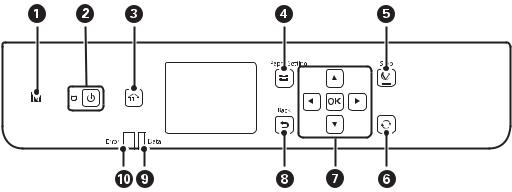
Руководство пользователя
Основные сведения о принтере
A |
Порт локальной сети |
Разъем для сетевого кабеля. |
|
|
|
B |
USB-порт |
Разъем для USB-кабеля. |
|
|
|
C |
Служебный USB-порт |
USB-порт для использования в будущем. |
|
|
Снимать эту наклейку запрещено. |
|
|
|
D |
Вход питания переменного тока |
Предназначен для подключения шнура питания. |
|
|
|
E |
Задняя крышка (D) |
Откройте, чтобы удалить застрявшую бумагу. |
|
|
|
F |
Задняя крышка (E) |
Откройте, чтобы удалить застрявшую бумагу. |
|
|
|
G |
Крышка емкости для отработанных |
Откройте, чтобы заменить емкость для отработанных чернил. |
|
чернил (H) |
|
|
|
|
Панель управления
A |
Проведите интеллектуальным устройством над этой отметкой, чтобы выполнить печать непосредственно с |
|
этого интеллектуального устройства. |
|
|
B |
Служит для включения и выключения принтера. |
|
Отключайте шнур питания только после того, как индикатор питания погаснет. |
|
|
C |
Отображает начальный экран. |
|
|
D |
Отображает экран Настройка параметров бумаги.Можно выбрать настройки размера и типа бумаги для |
|
всех источников бумаги. |
|
|
E |
Служит для остановки текущей операции. |
|
|
F |
Применяется к различным функциям в зависимости от ситуации. |
|
|
G |
Нажимайте l, u, r и d для выбора элементов.Кнопка OK предназначена для подтверждения выбора или |
|
выполнения выбранной функции. |
|
|
H |
Служит для возврата на предыдущий экран. |
|
|
I |
Мигает, если принтер обрабатывает данные. |
|
При наличии очереди заданий он горит постоянно. |
|
|
J |
Мигает или постоянно горит, когда возникает ошибка. |
|
|
17
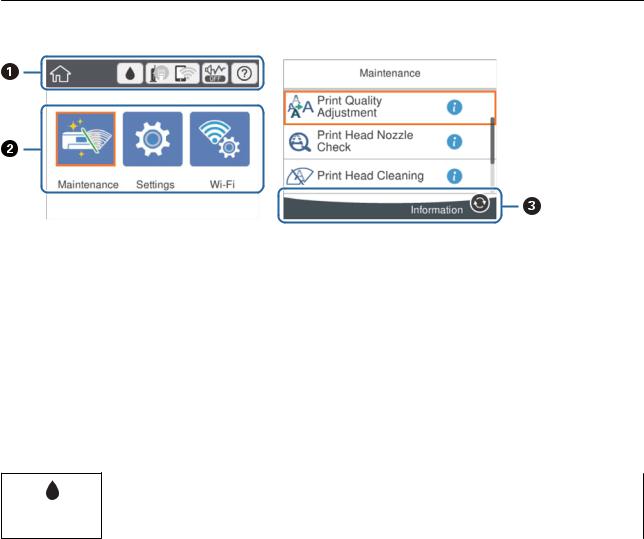
Руководство пользователя
Основные сведения о принтере
Конфигурация главного экрана
A |
Отображает элементы, которые были настроены для принтера в качестве значков.Нажмите нужный значок, |
|
чтобы проверить текущие настройки или открыть меню параметров. |
|
Эта панель отображается только на начальном экране. |
|
|
B |
Отображение каждого режима. |
|
|
C |
Отображаются доступные кнопки. |
|
|
Значки, отображаемые на ЖК-экране
В зависимости от состояния принтера на ЖК-экране отображаются следующие значки.
Отображение экрана Состояние подачи.
Здесь можно просмотреть данные о приблизительном уровне чернил и времени до замены емкости для отработанных чернил.
18
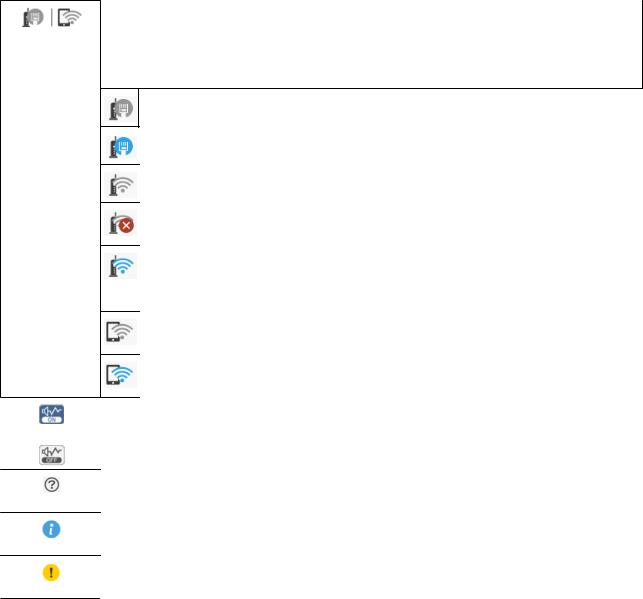
Руководство пользователя
Основные сведения о принтере
Отображает состояние подключения к сети.
Нажмите этот значок для просмотра и изменения текущих настроек.Это ярлык для следующего меню.
Настр. > Общие параметры > Настройки сети > Настройка Wi-Fi
Принтер не подключен к проводной (Ethernet) сети, или подключение закрыто.
Принтер подключен к проводной сети (Ethernet).
Принтер не подключен к беспроводной сети (Wi-Fi).
Принтер выполняет поиск SSID, IP-адрес сброшен, или произошла проблема с беспроводной сетью (Wi-Fi).
Принтер подключен к беспроводной сети (Wi-Fi).
Количество полосок указывает на мощность сигнала подключения.Чем больше полосок, тем лучше сигнал.
Принтер не подключен к беспроводной сети (Wi-Fi) в режиме Wi-Fi Direct (простая точка доступа).
Принтер подключен к беспроводной сети (Wi-Fi) в режиме Wi-Fi Direct (простая точка доступа).
Указывает, нужно ли задавать для принтера режим Тихий режим.Если эта функция включена, шум от работы принтера снижается, однако скорость печати может уменьшиться.Однако в зависимости от выбранного типа бумаги и качества печати шум может не снижаться.
Отображение экрана Справка.Здесь можно посмотреть инструкции по выполнению операций с принтером и способы устранения проблем.
Указывает на наличие дополнительной информации.Нажмите значок для отображения этого сообщения.
Указывает на наличие проблемы с элементами.Нажмите значок, чтобы узнать, как устранить эту проблему.
19

Руководство пользователя
Основные сведения о принтере
Основные операции
Выберите нужный элемент, используя кнопки u, d, l и r. Затем нажмите кнопку OK, чтобы подтвердить выбор или выполнить выбранную операцию.
Выберите нужный параметр, используя кнопки u, d, l и r. Затем нажмите кнопку OK, чтобы включить или выключить его.
Чтобы указать значение, имя, адрес и т. п., выделите нужное поле ввода, используя кнопки u, d, l и r, затем нажмите OK, чтобы открыть экранную клавиатуру.
20

Руководство пользователя
Основные сведения о принтере
Ввод символов
Экранная клавиатура
При настройке параметров сети и других параметров символы и знаки можно вводить с помощью экранной клавиатуры.
Примечание:
Наборы доступных значков отличаются в зависимости от настраиваемого элемента.
A |
Служит для указания числа символов. |
|
|
|
|
B |
Служит для перемещения курсора в позицию ввода. |
|
|
|
|
C |
Служит для переключения между буквами верхнего и нижнего регистра или цифрами и символами. |
|
|
Переключаться можно также с помощью кнопки |
. |
|
|
|
D |
Служит для переключения между типами символов.Можно вводить буквы, цифры и символы. |
|
|
Переключаться можно также с помощью кнопки |
. |
|
|
|
E |
Меняет раскладку клавиатуры. |
|
|
|
|
F |
Служит для ввода часто используемых доменных адресов электронной почты или URL-адресов путем |
|
|
простого выбора элемента. |
|
|
|
|
G |
Позволяет ввести пробел. |
|
|
|
|
H |
Позволяет ввести символ. |
|
|
|
|
I |
Удаляет символ слева. |
|
|
|
|
Просмотр анимаций
Можно просматривать на ЖК-экране анимированные инструкции по эксплуатации, например инструкции по загрузке бумаги или по извлечению замятой бумаги.
Выберите  на главном экране, чтобы открыть экран справки.Нажмите Как Можно и выберите элементы, которые необходимо просмотреть.
на главном экране, чтобы открыть экран справки.Нажмите Как Можно и выберите элементы, которые необходимо просмотреть.
21

Руководство пользователя
Основные сведения о принтере
Если нажать Как Можно в нижней части рабочего экрана, отобразится анимация по просматриваемому разделу.
A |
Указывает общее количество шагов и номер текущего шага. |
|
В приведенном выше примере показан шаг 2 из 4. |
|
|
B |
Нажмите l, чтобы вернуться к предыдущему шагу. |
|
|
C |
Указывает ход выполнения текущего шага.При достижении последнего шага анимация повторяется. |
|
|
D |
Нажмите r, чтобы перейти к следующему шагу. |
|
|
22

Руководство пользователя
Подготовка принтера
Подготовка принтера
Загрузка бумаги
Доступные форматы бумаги и емкость загрузки
Для достижения высокого качества печати компания Epson рекомендует использовать оригинальную бумагу Epson.
Оригинальная бумага Epson
Примечание:
Подлинная бумага Epson недоступна для печати с универсальным драйвером принтера Epson.
Название но- |
Размер |
Емкость загрузки (в листах) |
|
Двухсторон- |
|
сителя |
|
|
|
|
няя печать |
|
Кассета для бу- |
Кассета для бу- |
Подача бумаг |
||
|
|
|
|||
|
|
маги 1 |
маги 2 |
задне част |
|
|
|
|
|
|
|
Epson Bright |
A4 |
200 |
400 |
50 |
Автоматически, |
White Ink Jet |
|
|
|
|
вручную * |
Paper |
|
|
|
|
|
|
|
|
|
|
|
Epson Ultra |
A4, 13 ×18 см (5 |
50 |
— |
20 |
— |
Glossy Photo |
×7 дюймов), 10 |
|
|
|
|
Paper |
×15 см (4 ×6 |
|
|
|
|
|
дюймов) |
|
|
|
|
|
|
|
|
|
|
Epson Premium |
A4, 13 ×18 см (5 |
50 |
— |
20 |
— |
Glossy Photo |
×7 дюймов), 16:9 |
|
|
|
|
Paper |
широкий фор- |
|
|
|
|
|
мат (102 ×181 |
|
|
|
|
|
мм), 10 ×15 см (4 |
|
|
|
|
|
×6 дюймов) |
|
|
|
|
|
|
|
|
|
|
Epson Premium |
A4, 10 ×15 см (4 |
50 |
— |
20 |
— |
Semigloss Photo |
×6 дюймов) |
|
|
|
|
Paper |
|
|
|
|
|
|
|
|
|
|
|
Epson Photo |
A4, 13 ×18 см (5 |
50 |
— |
20 |
— |
Paper Glossy |
×7 дюймов), 10 |
|
|
|
|
|
×15 см (4 ×6 |
|
|
|
|
|
дюймов) |
|
|
|
|
|
|
|
|
|
|
Epson Matte |
A4 |
50 |
— |
20 |
— |
Paper- |
|
|
|
|
|
Heavyweight |
|
|
|
|
|
|
|
|
|
|
|
Epson Double- |
A4 |
20 |
— |
20 |
— |
Sided Matte |
|
|
|
|
|
Paper |
|
|
|
|
|
|
|
|
|
|
|
Epson Photo |
A4 |
80 |
— |
70 |
— |
Quality Ink Jet |
|
|
|
|
|
Paper |
|
|
|
|
|
|
|
|
|
|
|
23
Руководство пользователя
Подготовка принтера
*При двухсторонней печати вручную используйте только подача бумаги сзади.Можно загрузить до 30 листов бумаги
содной напечатанной стороной.
Примечание:
Доступность бумаги зависит от региона.Чтобы получить актуальные сведения о бумаге, доступной в вашем регионе, свяжитесь со службой поддержки компании Epson.
При печати на подлинной бумаге Epson с форматом, определенным пользователем, доступны только настройки качества печати Стандартный или Нормальное.Несмотря на то, что некоторые драйверы принтеров позволяют выбрать наилучшее качество, печать будет осуществляться с использованием параметров Стандартный или Нормальное.
Бумага, имеющаяся в продаже
Примечание:
При печати с помощью драйвера принтера PostScript нельзя использовать следующие форматы бумаги: Half Letter, SP1 (210 ×270 мм), SP2 (210 ×149 мм), SP3 (100 ×170 мм), SP4 (130 ×182 мм), SP5 (192 ×132 мм) и 16K (195 ×270 мм).
24

Руководство пользователя
Подготовка принтера
Название но- |
Размер |
|
Вместимость (листы или конверты) |
|
Двухсторон- |
|||||
сителя |
|
|
|
|
|
|
|
|
|
няя печать |
|
|
Кассета для бу- |
Кассета для бу- |
Подача бумаг |
||||||
|
|
|
|
|||||||
|
|
|
маги 1 |
|
|
маги 2 |
задне част |
|
||
|
|
|
|
|
|
|
|
|
|
|
Простая бумага, |
Letter *3, A4, |
|
До линии, отмеченной символом |
80 |
Автоматически, |
|||||
копировальная |
Executive *3, B5, |
|
|
|
|
на боковой направляющей. |
|
вручную *1, *2 |
||
|
|
|
|
|
||||||
бумага |
A5, SP1 (210 |
|
|
|
|
|
|
|||
|
|
|
|
|
|
|
|
|
||
|
|
|
|
|
|
|
|
|
|
|
Печатный бланк |
×270 мм), 16K |
|
|
|
|
|
|
|
|
|
(195 ×270 мм) |
|
|
|
|
|
|
|
|
|
|
Бумага вторич- |
|
|
|
|
|
|
|
|
|
|
|
|
|
|
|
|
|
|
|
|
|
|
|
|
|
|
|
|
|
|
|
|
ной переработ- |
Legal, 8,5 ×13 |
|
До линии, отмеченной символом |
80 |
Вручную *1, *2 |
|||||
ки |
дюймов, Half |
|
|
|
|
на боковой направляющей. |
|
|
||
Цветная бумага |
Letter *3, A6, B6, |
|
|
|
|
|
|
|||
|
|
|
|
|
|
|
|
|
||
SP2 (210 ×149 |
|
|
|
|
|
|
|
|
|
|
Бумага с предва- |
|
|
|
|
|
|
|
|
|
|
мм) |
|
|
|
|
|
|
|
|
|
|
рительной печа- |
|
|
|
|
|
|
|
|
|
|
|
|
|
|
|
|
|
|
|
|
|
тью |
SP3 (100 ×170 |
|
До линии, отме- |
— |
80 |
Вручную *1, *2 |
||||
Обычная бумага |
мм), SP4 (130 |
|
ченной симво- |
|
|
|
||||
×182 мм), SP5 |
|
|
|
|
|
|
|
|
|
|
высокого каче- |
|
лом |
|
|
|
на |
|
|
|
|
(192 ×132 мм) |
|
|
|
|
|
|
|
|||
ства |
|
боковой на- |
|
|
|
|||||
|
|
|
|
|
||||||
|
|
|
правляющей. |
|
|
|
||||
|
|
|
|
|
|
|
||||
|
Задано пользо- |
|
До линии, отме- |
— |
80 |
Вручную *1, *2 |
||||
|
вателем *3 (мм) |
|
ченной симво- |
|
|
|
||||
|
От 89 × 127 до |
|
лом |
|
|
на |
|
|
|
|
|
|
|
|
|
|
|
|
|||
|
|
|
|
|
|
|
||||
|
100 × 148 |
|
боковой на- |
|
|
|
||||
|
|
|
правляющей. |
|
|
|
||||
|
|
|
|
|
|
|
||||
|
Задано пользо- |
|
До линии, отмеченной символом |
80 |
Вручную *1, *2 |
|||||
|
вателем *3 (мм) |
|
|
|
|
на боковой направляющей. |
|
|
||
|
От 100 × 148 до |
|
|
|
|
|
|
|||
|
|
|
|
|
|
|
|
|
|
|
|
148 × 210 |
|
|
|
|
|
|
|
|
|
|
От 215,9 ×297 до |
|
|
|
|
|
|
|
|
|
|
355,6 |
|
|
|
|
|
|
|
|
|
|
|
|
|
|
|
|||||
|
Задано пользо- |
|
До линии, отмеченной символом |
80 |
Автоматически, |
|||||
|
вателем *3 (мм) |
|
|
|
|
на боковой направляющей. |
|
вручную *1, *2 |
||
|
От 148 × 210 до |
|
|
|
|
|
|
|||
|
|
|
|
|
|
|
|
|
|
|
|
215,9 × 297 |
|
|
|
|
|
|
|
|
|
|
|
|
|
|
|
|
|
|
||
|
Задано пользо- |
|
— |
|
|
— |
80 |
Вручную *2 |
||
|
вателем *3 (мм) |
|
|
|
|
|
|
|
|
|
|
От 64 до 89 ×127 |
|
|
|
|
|
|
|
|
|
|
|
|
|
|
|
|
|
|
||
|
Задано пользо- |
|
— |
|
|
— |
1 |
Вручную |
||
|
вателем *3 (мм) |
|
|
|
|
|
|
|
|
|
|
От 215,9 ×355,6 |
|
|
|
|
|
|
|
|
|
|
до 6000 |
|
|
|
|
|
|
|
|
|
|
|
|
|
|
|
|
|
|
|
|
25
Руководство пользователя
Подготовка принтера
Название но- |
Размер |
Вместимость (листы или конверты) |
|
Двухсторон- |
|
сителя |
|
|
|
|
няя печать |
|
Кассета для бу- |
Кассета для бу- |
Подача бумаг |
||
|
|
|
|||
|
|
маги 1 |
маги 2 |
задне част |
|
|
|
|
|
|
|
Плотная бумага |
Letter *3, A4, |
90 |
250 |
30 |
Автоматически, |
(91–160 г/м2) |
Executive *3, B5, |
|
|
|
вручную *1, *4 |
A5, SP1 (210 |
|
|
|
|
|
|
|
|
|
|
|
|
×270 мм), 16K |
|
|
|
|
|
(195 ×270 мм) |
|
|
|
|
|
|
|
|
|
|
|
Legal, 8,5 ×13 |
90 |
250 |
30 |
Вручную *1, *4 |
|
дюймов, Half |
|
|
|
|
|
Letter *3, A6, B6, |
|
|
|
|
|
SP2 (210 ×149 |
|
|
|
|
|
мм) |
|
|
|
|
|
|
|
|
|
|
|
SP3 (100 ×170 |
90 |
— |
30 |
Вручную *1, *4 |
|
мм), SP4 (130 |
|
|
|
|
|
×182 мм), SP5 |
|
|
|
|
|
(192 ×132 мм) |
|
|
|
|
|
|
|
|
|
|
|
Задано пользо- |
90 |
— |
30 |
Вручную *1, *4 |
|
вателем *3 (мм) |
|
|
|
|
|
От 89 × 127 до |
|
|
|
|
|
100 × 148 |
|
|
|
|
|
|
|
|
|
|
|
Задано пользо- |
90 |
250 |
30 |
Вручную *1, *4 |
|
вателем *3 (мм) |
|
|
|
|
|
От 100 × 148 до |
|
|
|
|
|
148 × 210 |
|
|
|
|
|
От 215,9 ×297 до |
|
|
|
|
|
355,6 |
|
|
|
|
|
|
|
|
|
|
|
Задано пользо- |
90 |
250 |
30 |
Автоматически, |
|
вателем *3 (мм) |
|
|
|
вручную *1, *4 |
|
От 148 × 210 до |
|
|
|
|
|
215,9 × 297 |
|
|
|
|
|
|
|
|
|
|
|
Задано пользо- |
— |
— |
30 |
Вручную *4 |
|
вателем *3 (мм) |
|
|
|
|
|
От 64 до 89 ×127 |
|
|
|
|
|
|
|
|
|
|
|
Задано пользо- |
— |
— |
1 |
Вручную |
|
вателем *3 (мм) |
|
|
|
|
|
От 215,9 ×355,6 |
|
|
|
|
|
до 1117,6 |
|
|
|
|
|
|
|
|
|
|
26
Руководство пользователя
Подготовка принтера
Название но- |
Размер |
Вместимость (листы или конверты) |
|
Двухсторон- |
|
сителя |
|
|
|
|
няя печать |
|
Кассета для бу- |
Кассета для бу- |
Подача бумаг |
||
|
|
|
|||
|
|
маги 1 |
маги 2 |
задне част |
|
|
|
|
|
|
|
Плотная бумага |
Legal, 8,5 ×13 |
— |
— |
30 |
Вручную *4 |
(161–256 г/м2) |
дюймов, |
|
|
|
|
Letter *3, A4, |
|
|
|
|
|
|
|
|
|
|
|
|
Executive *3, B5, |
|
|
|
|
|
A5, Half Letter *3, |
|
|
|
|
|
A6, B6, SP1 (210 |
|
|
|
|
|
×270 мм), SP2 |
|
|
|
|
|
(210 ×149 мм), |
|
|
|
|
|
SP3 (100 ×170 |
|
|
|
|
|
мм), SP4 (130 |
|
|
|
|
|
×182 мм), SP5 |
|
|
|
|
|
(192 ×132 мм), |
|
|
|
|
|
16K (195 ×270 |
|
|
|
|
|
мм) |
|
|
|
|
|
|
|
|
|
|
|
Задано пользо- |
— |
— |
30 |
Вручную *4 |
|
вателем *3 (мм) |
|
|
|
|
|
От 64 × 127 до |
|
|
|
|
|
215,9 × 355,6 |
|
|
|
|
|
|
|
|
|
|
|
Задано пользо- |
— |
— |
1 |
Вручную |
|
вателем *3 (мм) |
|
|
|
|
|
От 215,9 ×355,6 |
|
|
|
|
|
до 1117,6 |
|
|
|
|
|
|
|
|
|
|
Конверт |
Конверт № 10, |
10 |
— |
10 |
— |
|
DL, C6 |
|
|
|
|
|
|
|
|
|
|
|
Конверт C4 |
— |
— |
1 |
— |
|
|
|
|
|
|
*1 При двухсторонней печати вручную используйте только подача бумаги сзади. *2 Можно загрузить до 30 листов бумаги с одной напечатанной стороной.
*3 Возможна только печать с компьютера.
*4 Можно загрузить до 5 листов бумаги с одной напечатанной стороной.
Соответствующая информация
& «Названия деталей и их функции» на стр. 14
Меры предосторожности при работе с бумагой
Прочтите инструкции, поставляемые вместе с бумагой.
27

Руководство пользователя
Подготовка принтера
Разверните веером и выровняйте края бумаги перед загрузкой. Не разворачивайте и не сворачивайте фотобумагу. Это может повредить печатную сторону.
Если бумага свернута, то перед загрузкой расправьте ее или слегка сверните в другом направлении. Печать на свернутой бумаге может привести к замятию или размытию отпечатков.
Не используйте волнистую, рваную, согнутую, сырую, слишком тонкую или слишком толстую бумагу, а также бумагу с приклеенными к ней стикерами. Использование такой бумаги может вызвать замятие бумаги или размытие на отпечатках.
Убедитесь, что используется бумага с продольным расположением волокон. Если тип используемой бумаги неизвестен, попробуйте найти соответствующую информацию на упаковке бумаги или свяжитесь с производителем для подтверждения характеристик бумаги.
Соответствующая информация
& «Характеристики принтера» на стр. 130
Загрузка бумаги в Кассета для бумаги
Примечание:
Если установлена дополнительная кассета для бумаги, не вынимайте одновременно обе кассеты.
28
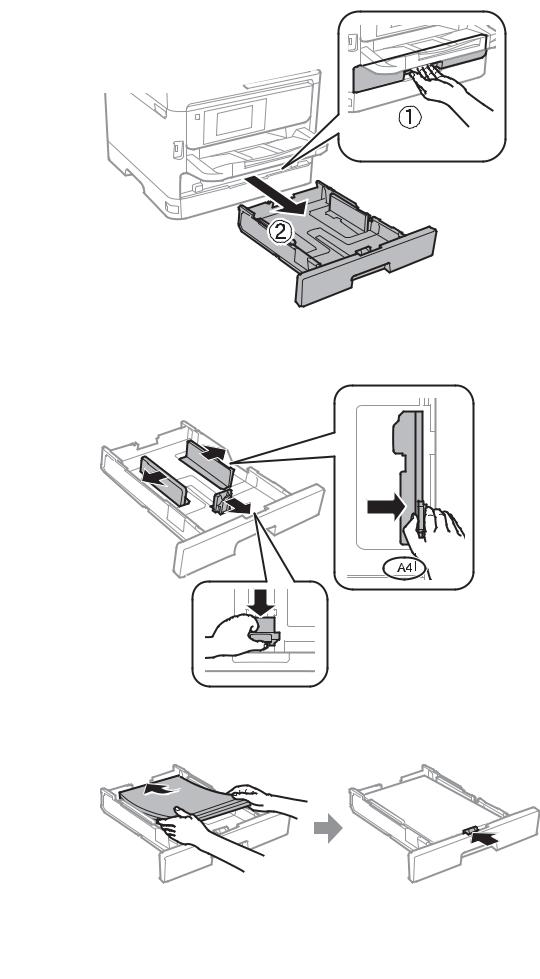
Руководство пользователя
Подготовка принтера
1.Убедитесь, что принтер выключен, и выньте кассета для бумаги.
2.Передвиньте переднюю направляющую в крайнее положение, а затем отрегулируйте положение боковых направляющих в соответствии с требуемым размером бумаги.
3.Загрузите бумагу стороной для печати вниз, а затем пододвиньте переднюю направляющую к краю бумаги.
29

Руководство пользователя
Подготовка принтера
cВажно:
Не превышайте максимально допустимое количество листов, указанное для определенного формата бумаги.Не загружайте простую бумагу выше значка  на внутренней стороне
на внутренней стороне
направляющей.Не загружайте плотную бумагу выше значка  на внутренней стороне направляющей.
на внутренней стороне направляющей.
4.Задвиньте кассета для бумаги до упора.
5.Задайте на панели управления размер и тип бумаги, загруженной в кассета для бумаги.
Примечание:
Можно также отобразить экран настроек размера и типа бумаги, нажав кнопку  на панели управления.
на панели управления.
6.При загрузке бумаги формата, большего чем A4, выдвиньте выходной лоток.
Соответствующая информация
&«Меры предосторожности при работе с бумагой» на стр. 27
&«Доступные форматы бумаги и емкость загрузки» на стр. 23
&«Список типов бумаги» на стр. 34
&«Загрузка конвертов и меры предосторожности» на стр. 32
Загрузка бумаги в Подача бумаг задне част
1.Откройте защиту механизма подачи и выньте подставку для бумаги.
30
